2. Cài đặt và cấu hình Microsoft SQL vào AlwaysOn Availability group
- Mở source cài đặt SQL Server 2017 rồi chạy ứng dụng Setup.exe.
- Trong cửa sổ SQL Server Installation Center, chọn menu Installation → New SQL Server stand-alone installation or add features to existing installation.
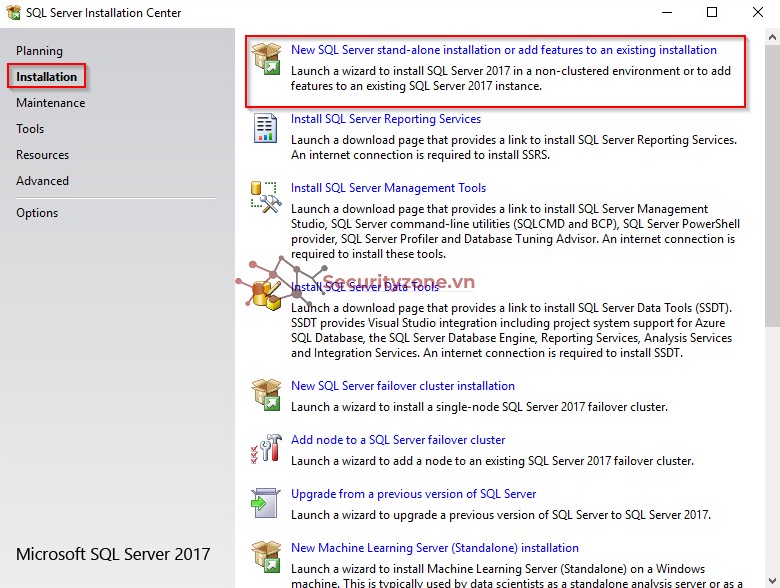
Ở cửa sổ Setup, Nhập Product Key vào mục Enter the product key để kích hoạt license hoặc chọn Evaluation trong mục Specify a free edition để dùng thử. Nhấn Next.
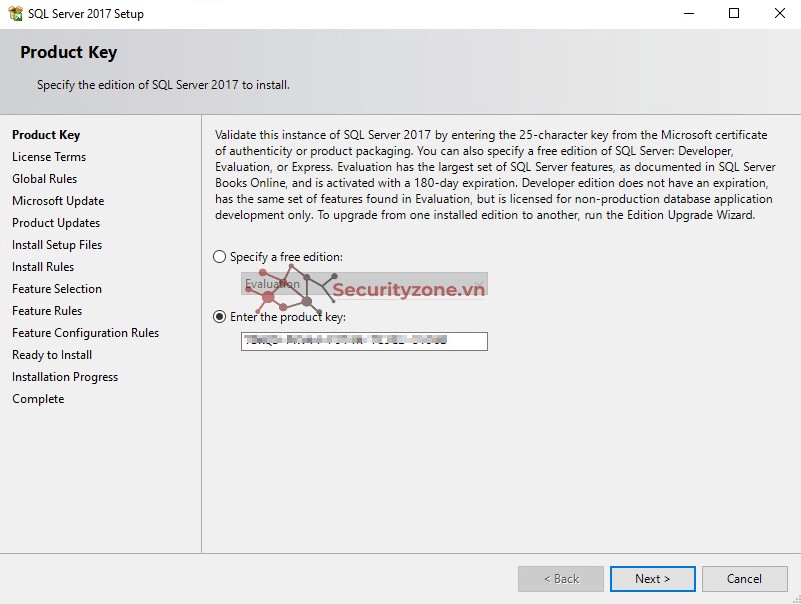
Đánh dấu check vào I accept the license terms → nhấn Next.
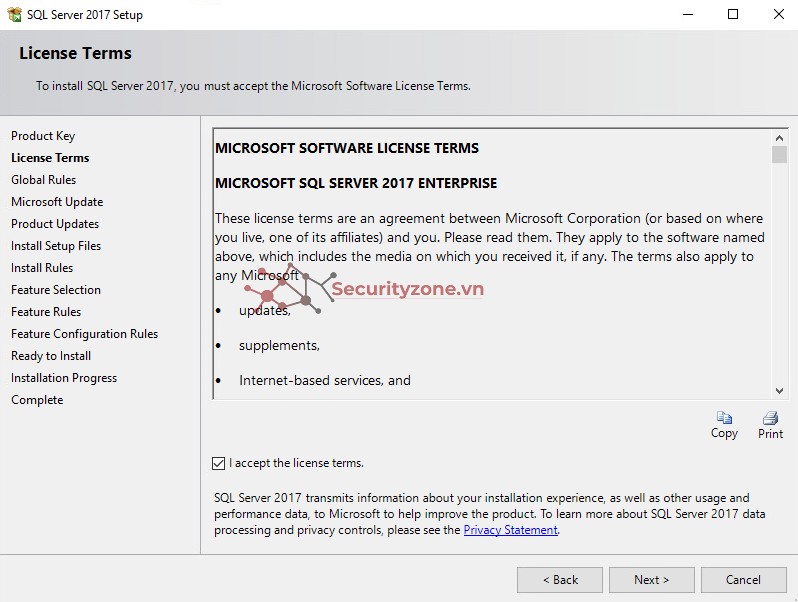
Đánh dấu check vào Use Microsoft Update to check for updates (recommended) để cài đặt các bản vá lỗi và cập nhật từ Windows Update → nhấn Next.
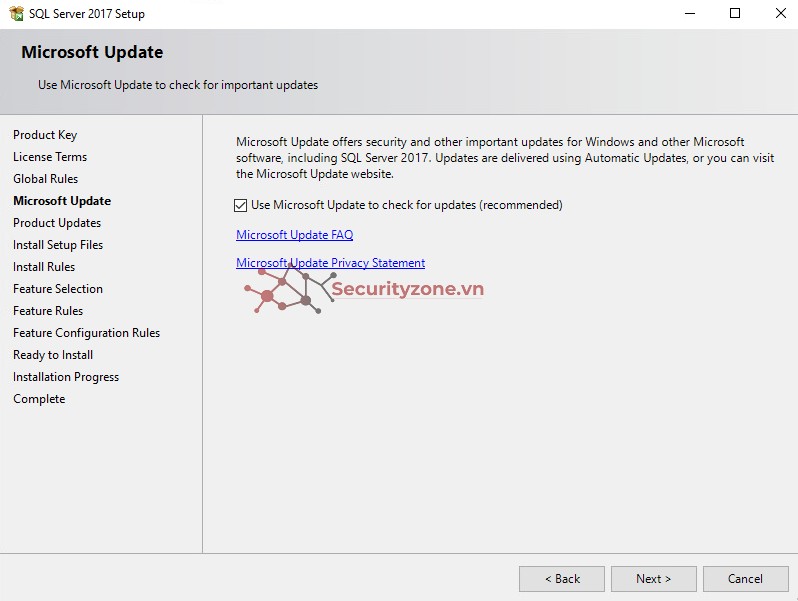
Nhấn Next.
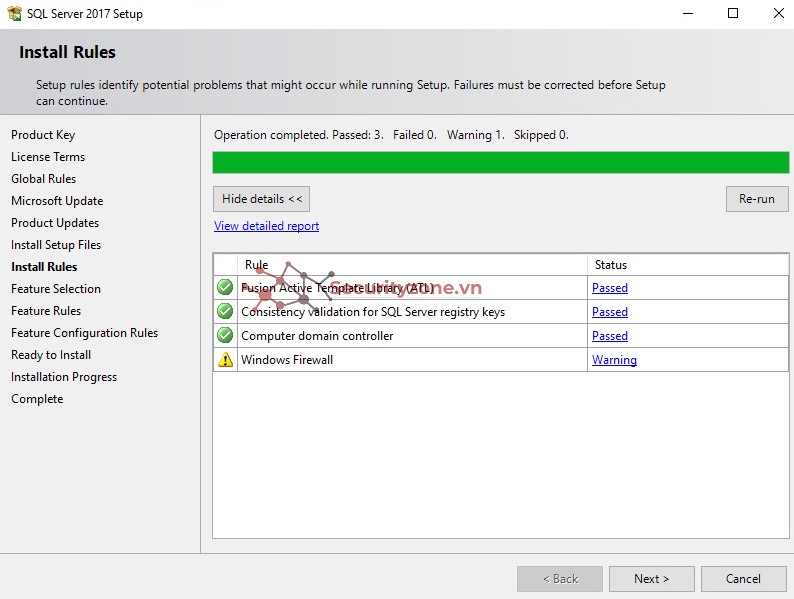
Tại menu Feature Selection, tick chọn Database Engine Services, Data Quality Service, (Tùy chọn) Analysis Service, nhấn Next
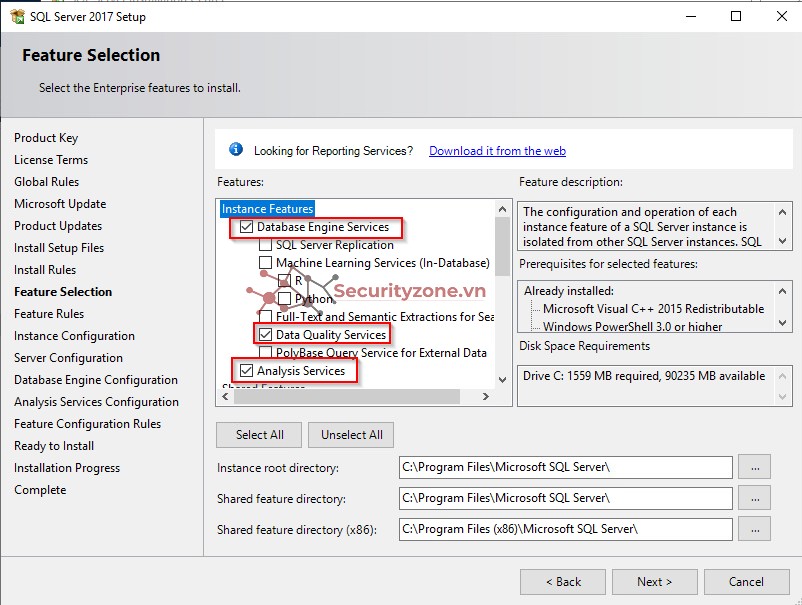
Chọn Default Instance, nhấn Next
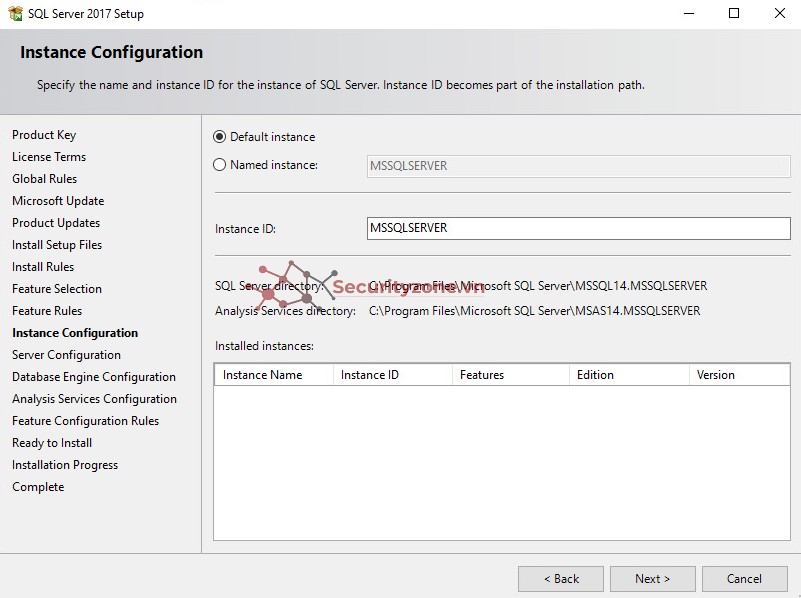
Trong phần Server Configuration, chỉ định user được sử dụng để quản lý (start/restart/stop/disable/…) các services của MSSQL → nhấn Next
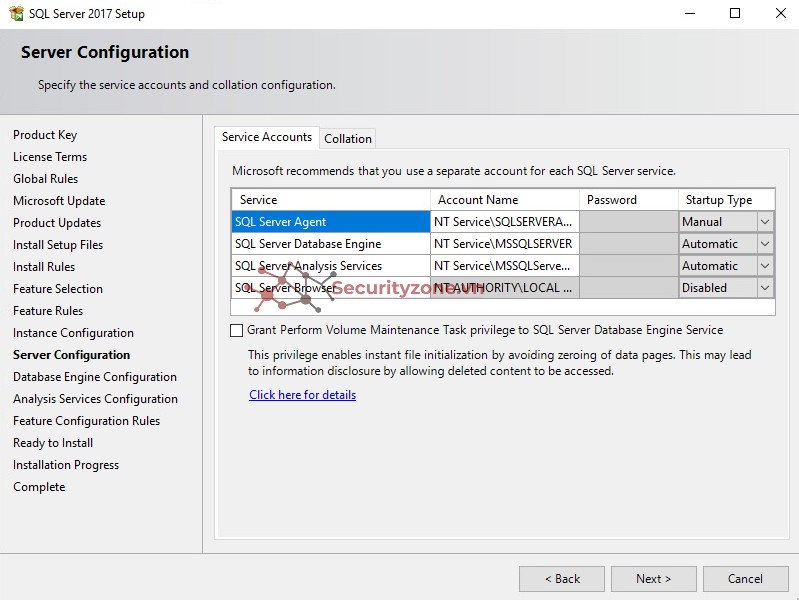
Chọn Windows authentication mode để chứng thực cho SQL Server bằng user của Windows và AD (nếu SQL Server có gia nhập domain) → Chỉ định các user quản trị Database trong mục Specify SQL Server Administrator.
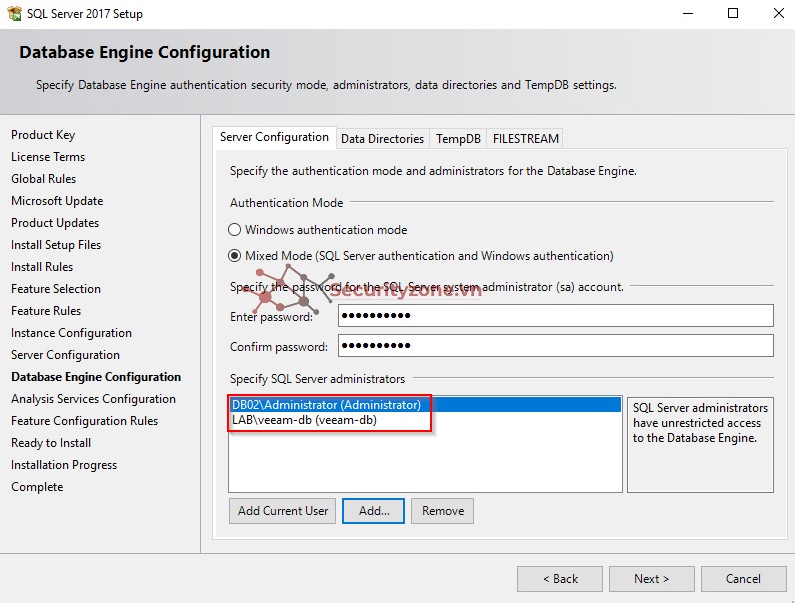
Trong tab Data Directories , chọn vị trí của tệp data, backup và log. Nên để chúng trong các ổ đĩa riêng biệt để cải thiện hiệu suất và tăng cường bảo mật cho việc khắc phục thảm họa.
(Data:Raid 1+0; Backup: Raid 5; Log: Raid 1+0)
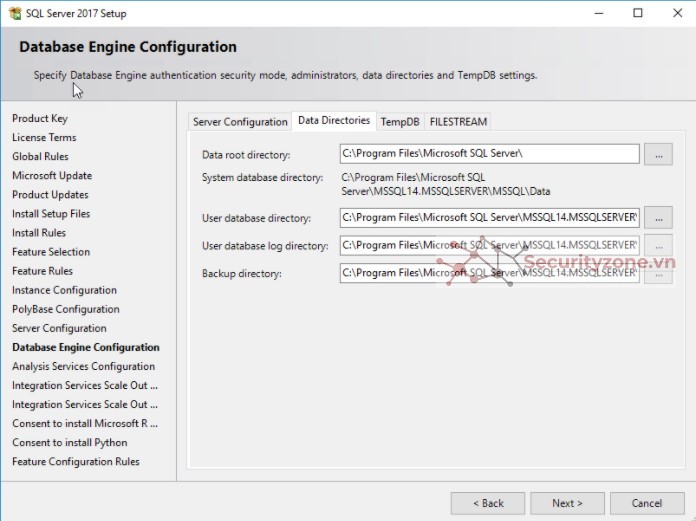
Tab TempDB được sử dụng để cấu hình cơ sở dữ liệu TempDB. Đây là một bảng hệ thống dùng để lưu trữ dữ liệu tạm thời. Nên để ổ đĩa lưu trữ TempDB để RAID 1, 1 + 0 hoặc 5 để ngăn chặn lỗi đĩa đơn làm tắt SQL Server.
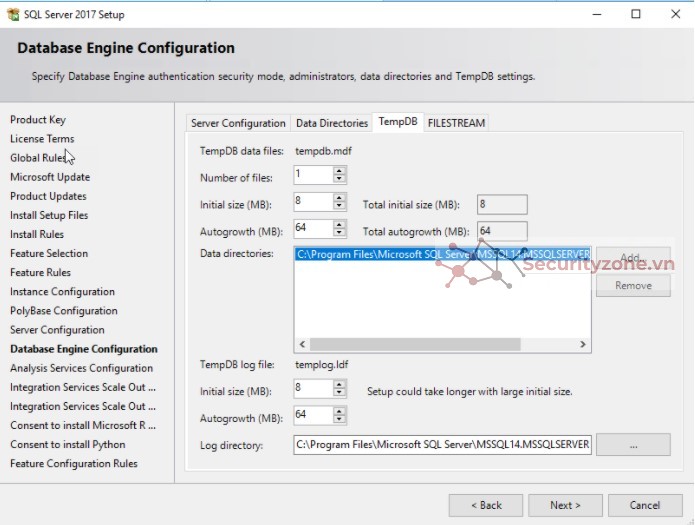
(Tùy chọn) Chọn thẻ Data Directories để chỉ định vị trí lưu Data , Log, Temp và file Backup của Analysis service→ nhấn Next.
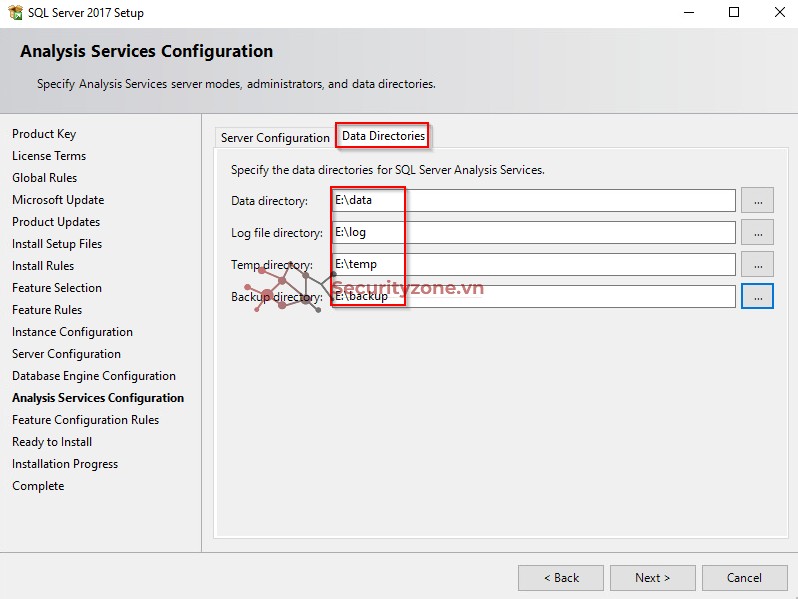
Sau đó, trang sumary hiện ra, kiểm tra để đảm bảo rằng tất cả đều theo thứ tự và chuyển đến đúng thư mục theo kế hoạch. Sau đó nhấn Install
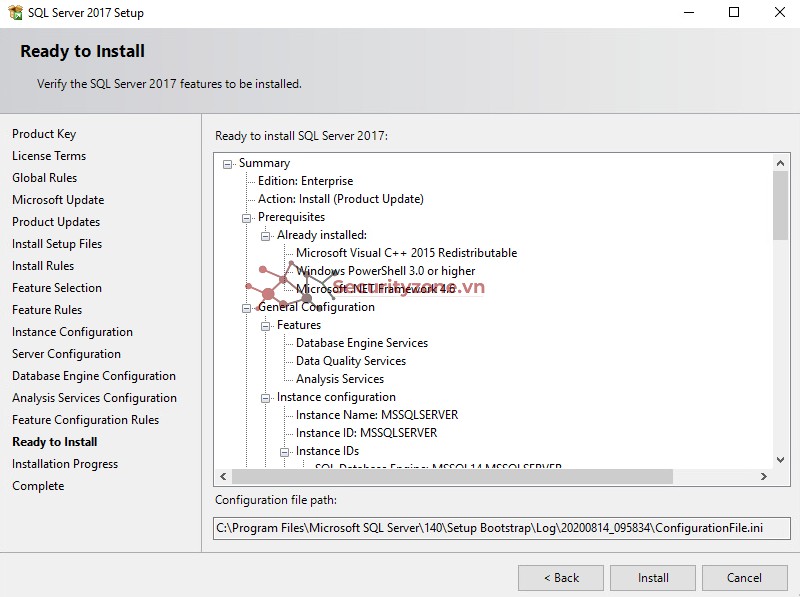
Nhấn Close để hoàn tất.
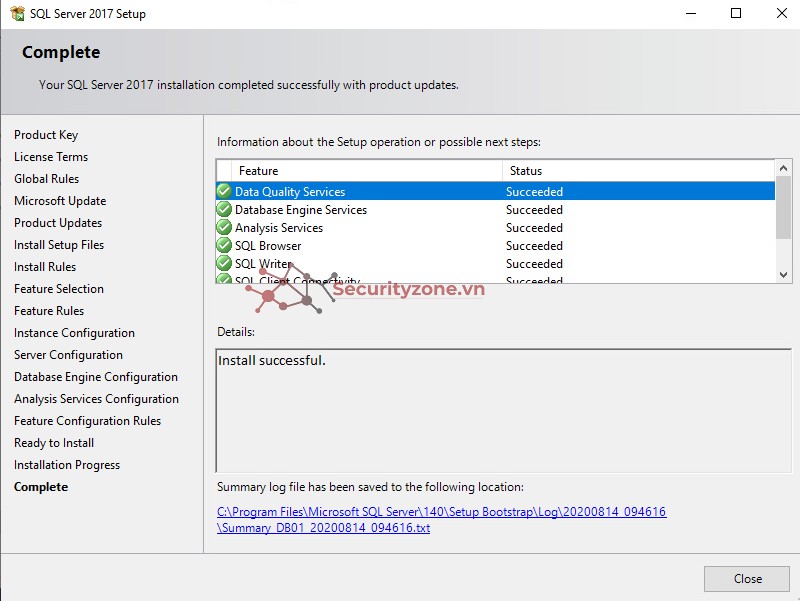
Cài đặt SQL Server Management Studio: Mở file cài đặt, nhấn Install
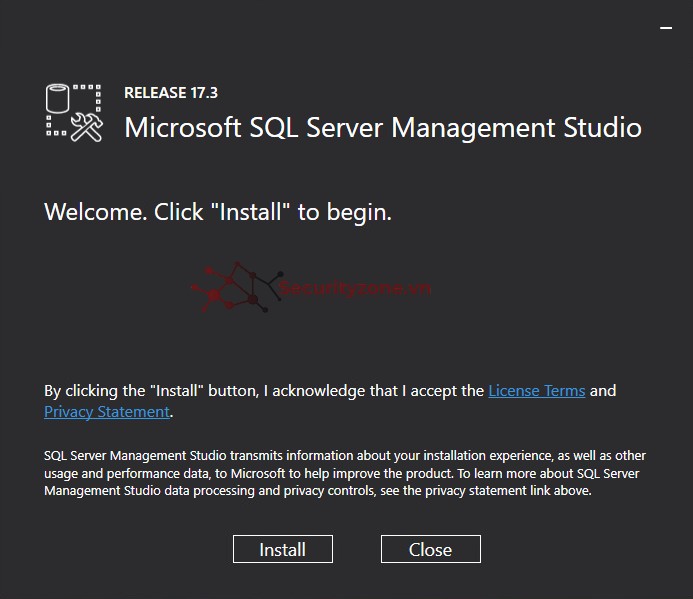
Enabling AlwaysOn Availability groups on SQL
Đăng nhập bằng user veeamdb. Tại Start, điều hướng đến thư mục Program để cài đặt SQL và chọn SQL Server Configuration Manager
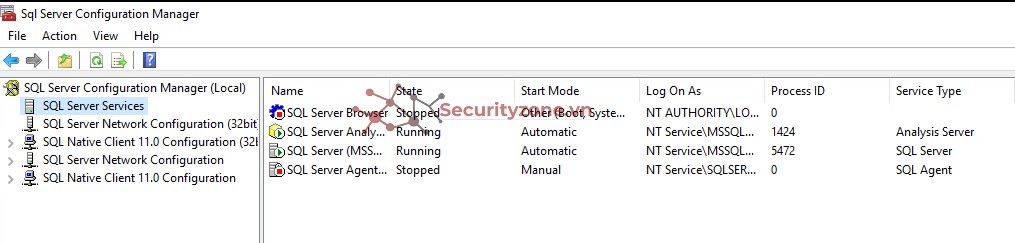
Trong SQL Server Configuration Manager-> trỏ phải lên SQL Server (MSSQLSERVER)-> chọn Properties
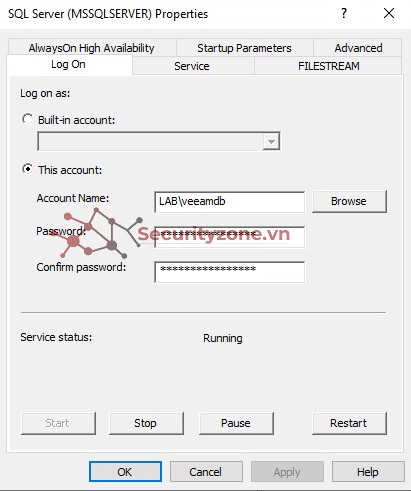
Trong thẻ AlwaysOn High Availability, check vào ô Enable AlwaysOn Availability Groups -> Nhấn OK

Làm tương tự với các service còn lại và restat chúng

Mở Microsoft SQL Server Management Studio, kết nối tới 2 node của cluster. Trên DB01 tạo database
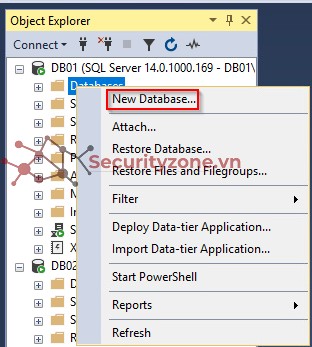
Đặt tên Database là VeeamBackup, click OK
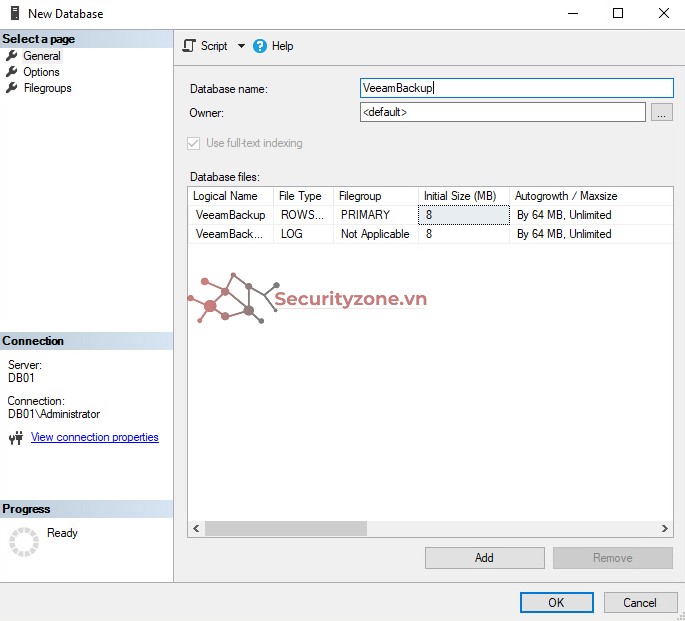
Để tạo availability group database phải được thực hiện Full Backup trước đó. Để thực hiện Full Backup cho database trỏ phải lên Database chọn Back Up… trong mục Tasks.
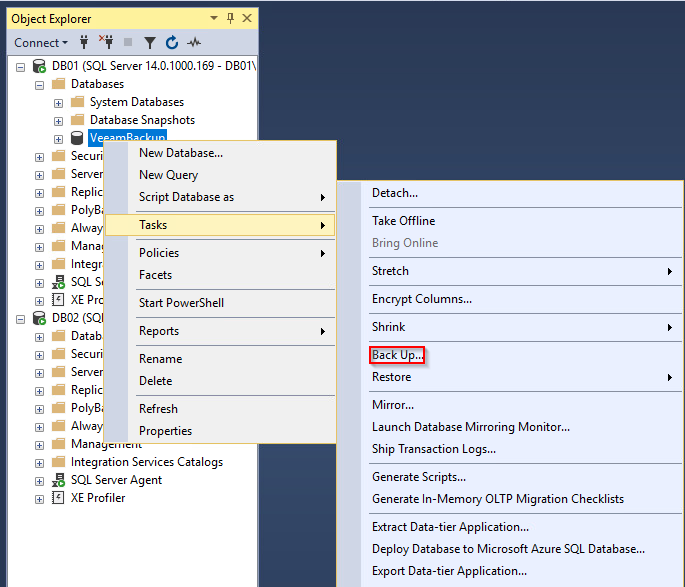
Trong cửa sổ Backup Up Database, chọn Full tại trường Backup type rồi nhấn OK.
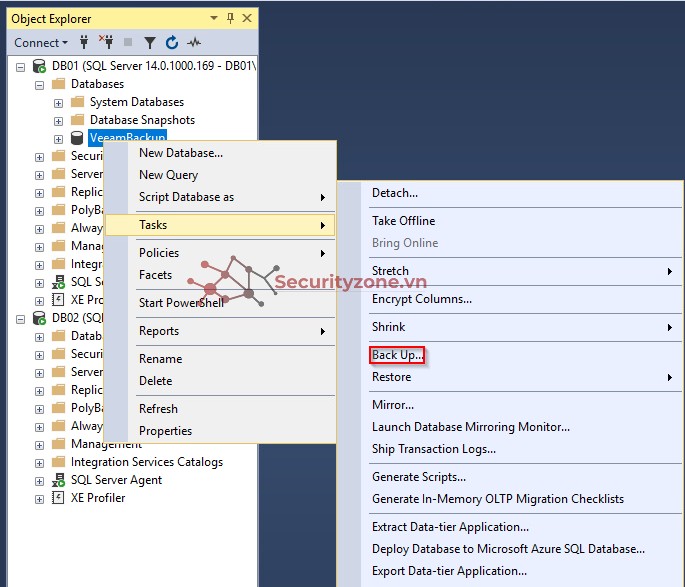
Bấm chuột phải vào Always On High Availability -> New Availability Group Wizard…
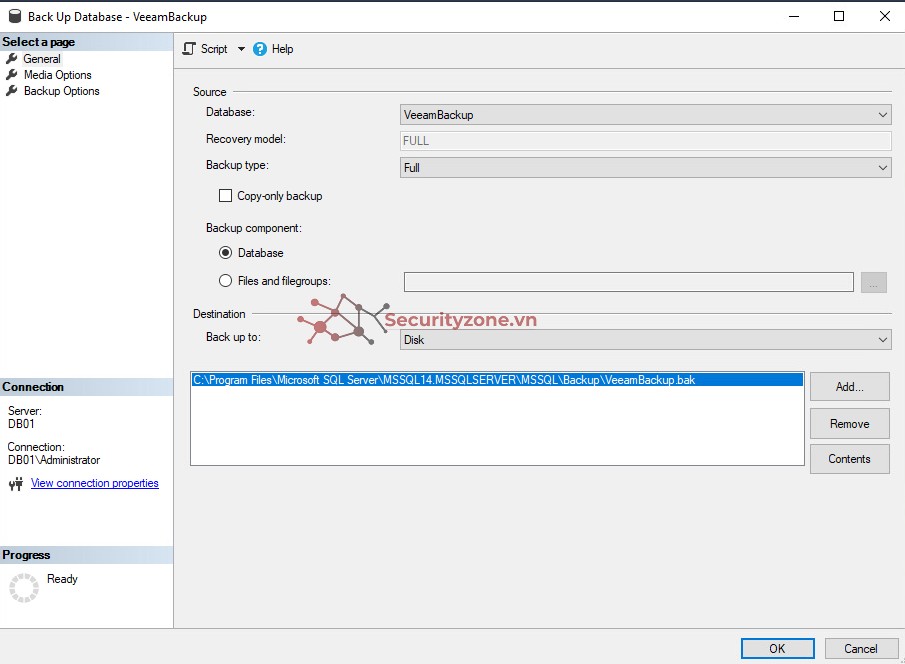
Click Next
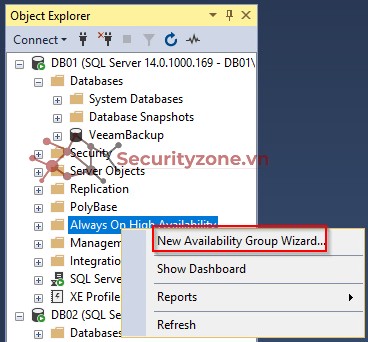
Đặt tên cho group là AG-VEEAM
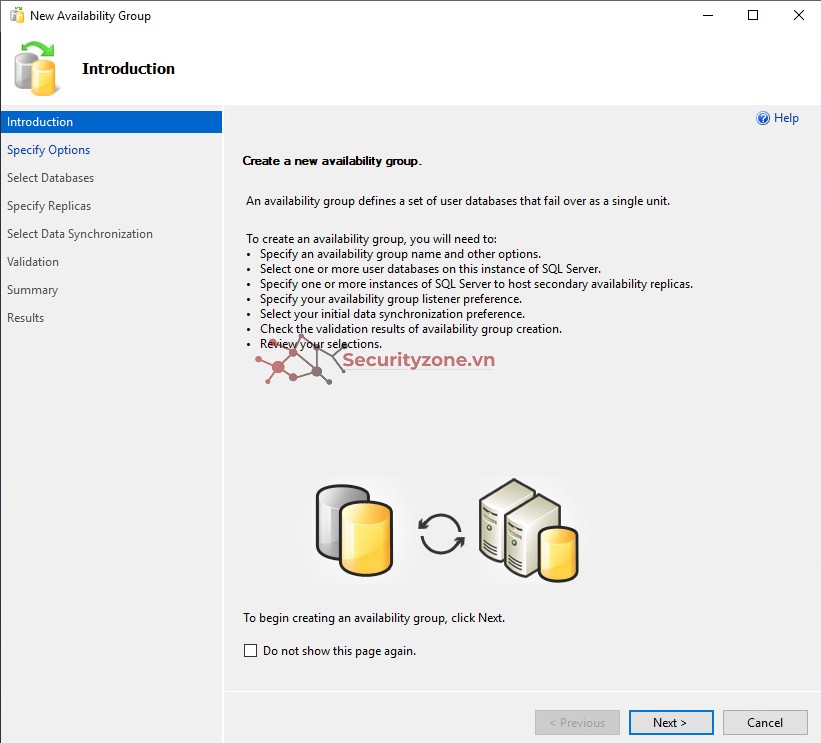
Trang tiếp theo là chọn database
Ở trang tiếp theo (Specify Replicas), chỉ định các node khác vào nhóm và định cấu hình để chuyển đổi dự phòng, chọn Add Replica… và connect tới node DB02
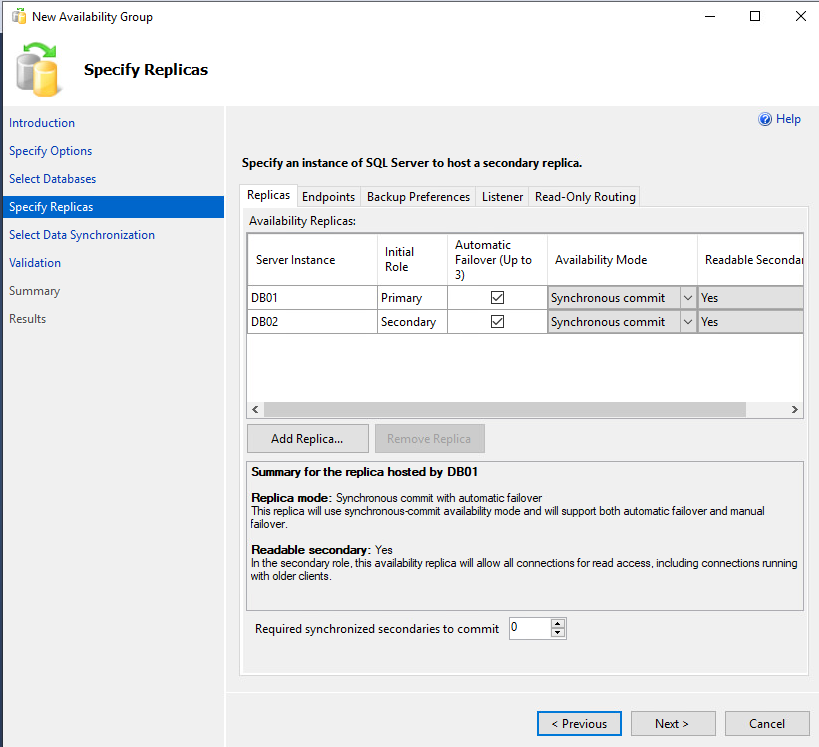
Để đồng bộ hóa dữ liệu, cần một vị trí lưu dữ liệu có thể được hoán đổi khi đồng bộ hóa xảy ra, chọn Full database and log backup và dẫn đến thư mục sqlaoag\veeamdb đã share trên AD
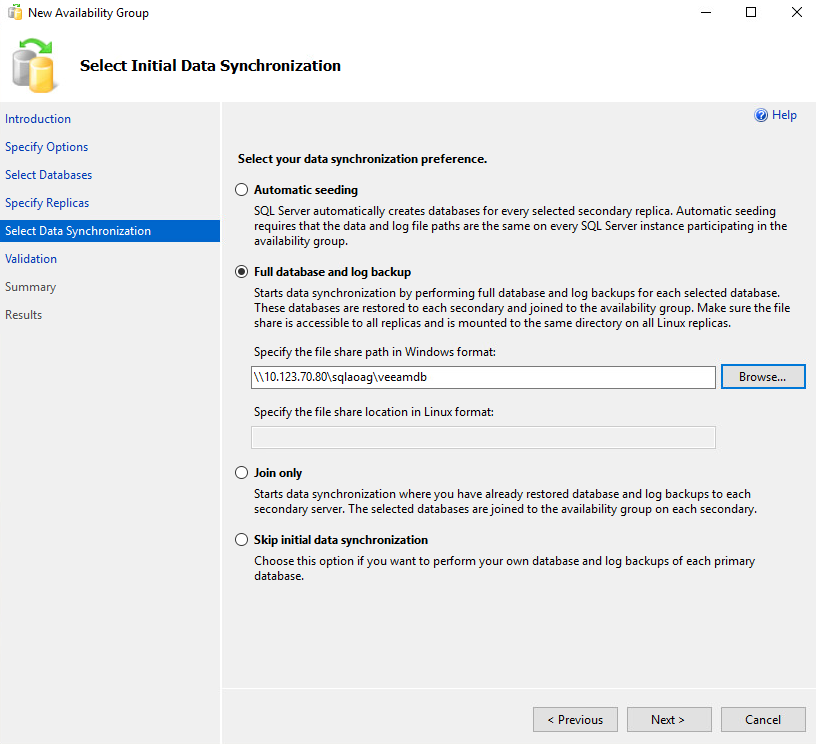
Ở trang Validation, nó sẽ tự động xác nhận và xuất ra lỗi nếu có, click Next
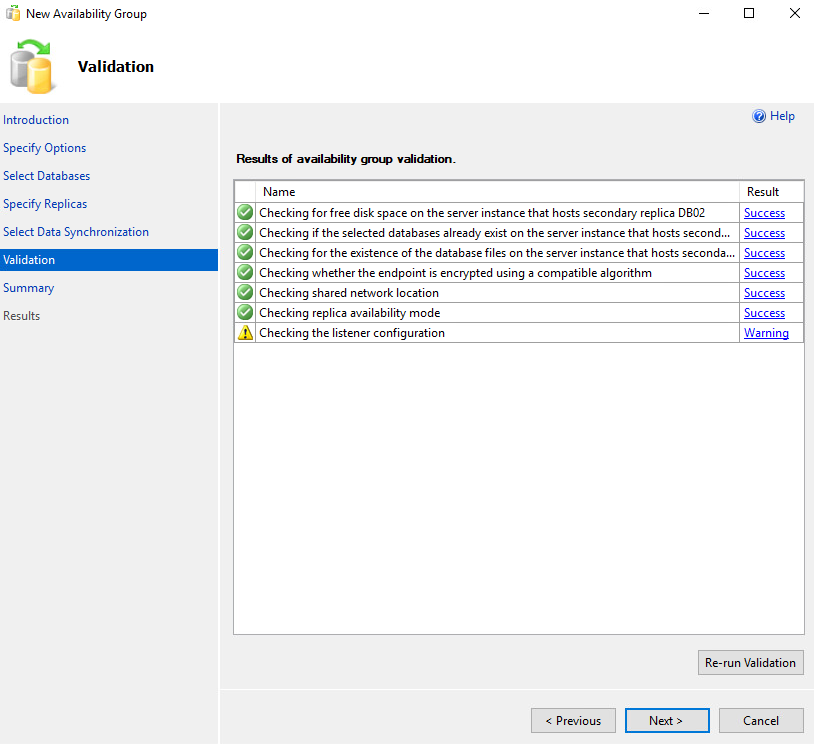
Sau đó ở trang Sumary, xem lại tất cả cấu hình và nhấn Finish để bắt đầu tạo Availability group
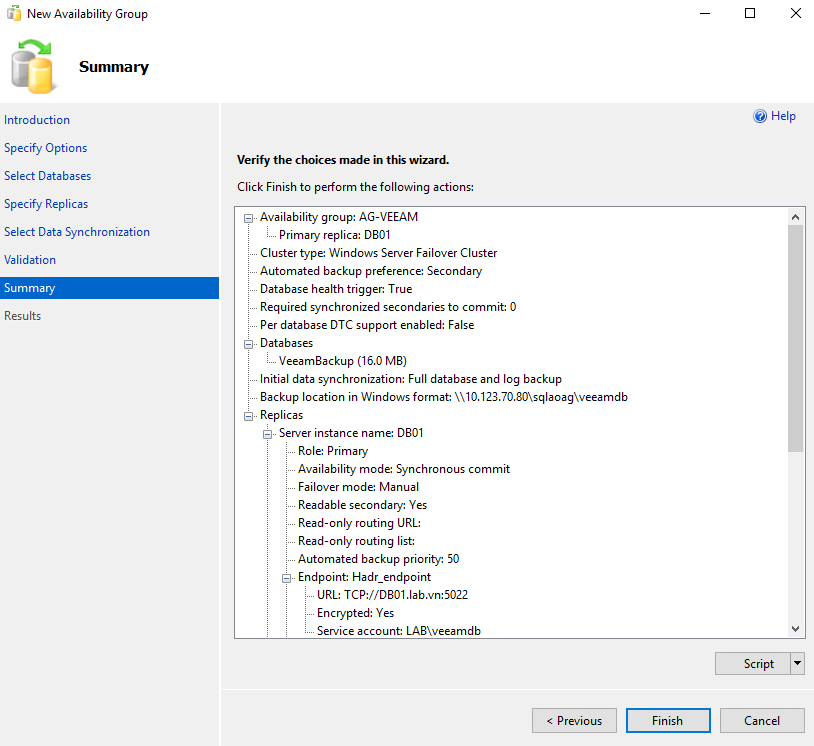
Quá trình này rất dễ thực hiện và chỉ mất chưa đến một phút để thực hiện, có thể xem tiến trình hoạt động cho đến khi kết thúc và đưa ra màn hình cuối cùng sau đó nhấn Close.
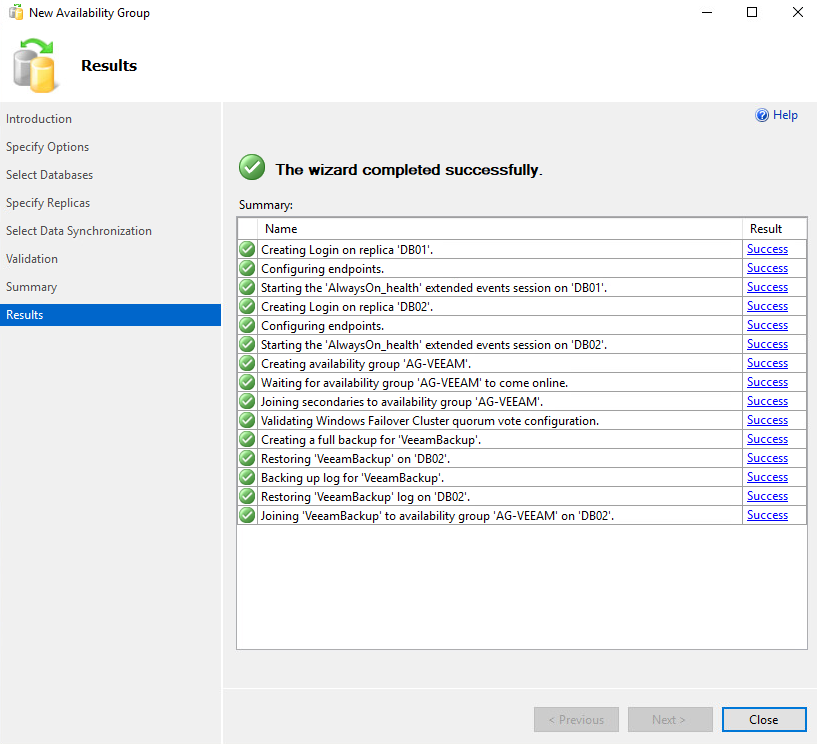
Nhấn chuột phải vào Availability Group ->AG-VEEAM và chọn show dashboard, sẽ hiện ra 1 dashboard về trạng thái của nhóm
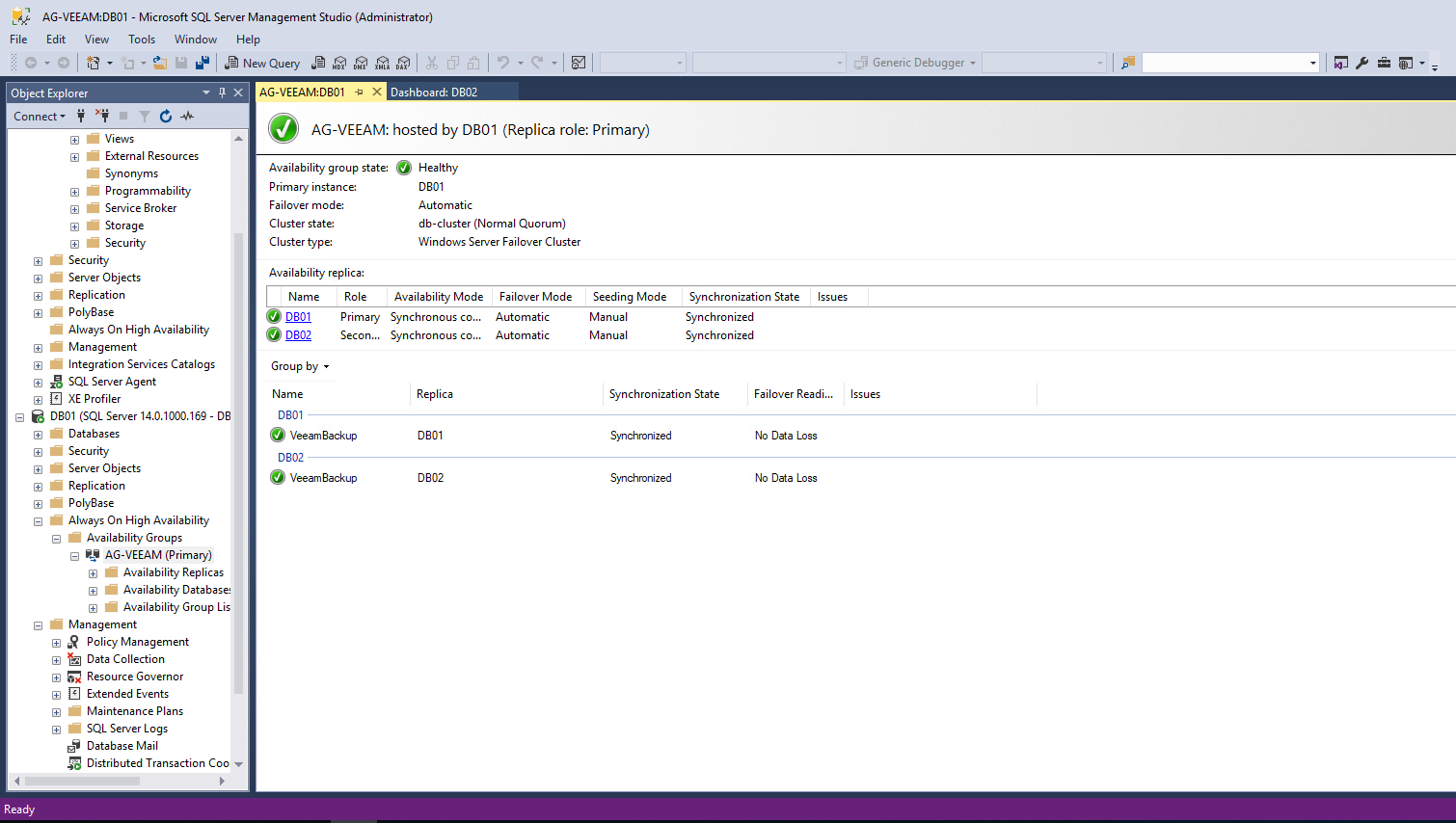
Để tạo Availability group listener, click phải vào availability group vừa tạo -> Add listener
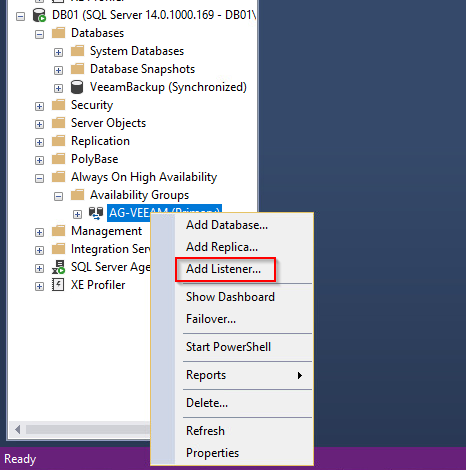
Đặt tên cho Listener trong trường Listener DNS Name, chỉ định port để kết nối trong trường Port, chọn Static IP trong trường Network Mode rồi nhấn Add để gán IP cố định cho Listener.
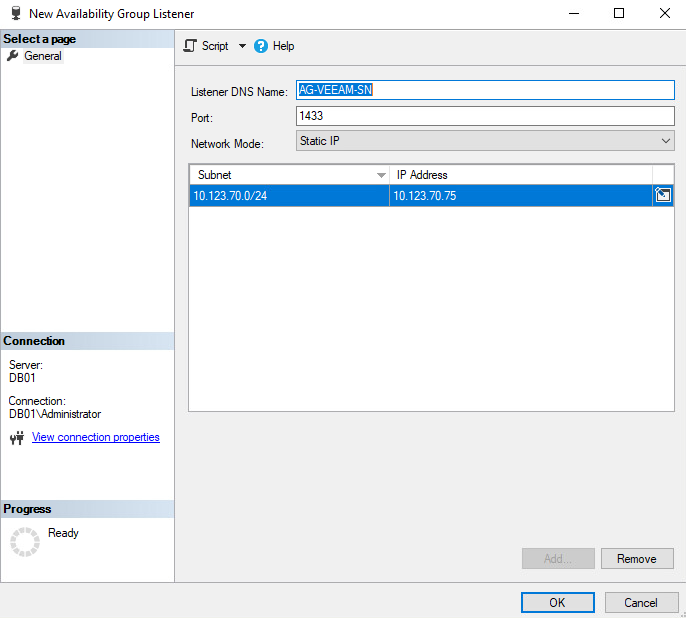
-- HẾT PHẦN 2--
- Mở source cài đặt SQL Server 2017 rồi chạy ứng dụng Setup.exe.
- Trong cửa sổ SQL Server Installation Center, chọn menu Installation → New SQL Server stand-alone installation or add features to existing installation.
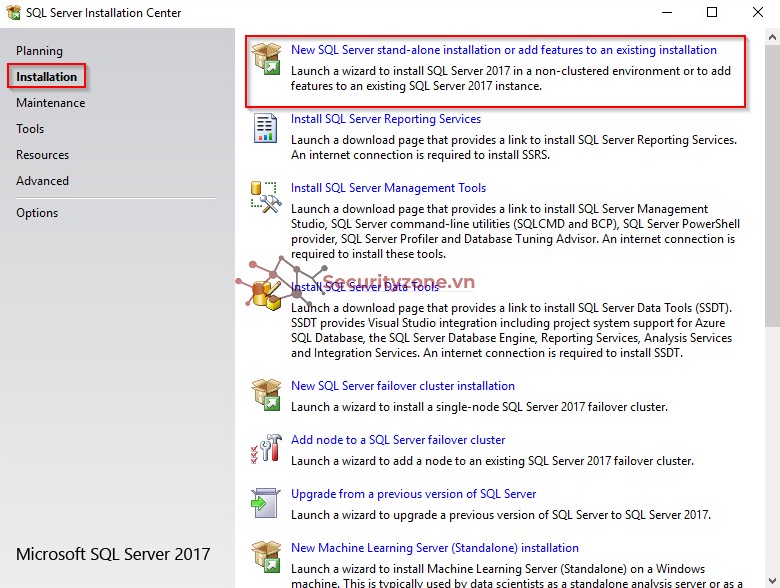
Ở cửa sổ Setup, Nhập Product Key vào mục Enter the product key để kích hoạt license hoặc chọn Evaluation trong mục Specify a free edition để dùng thử. Nhấn Next.
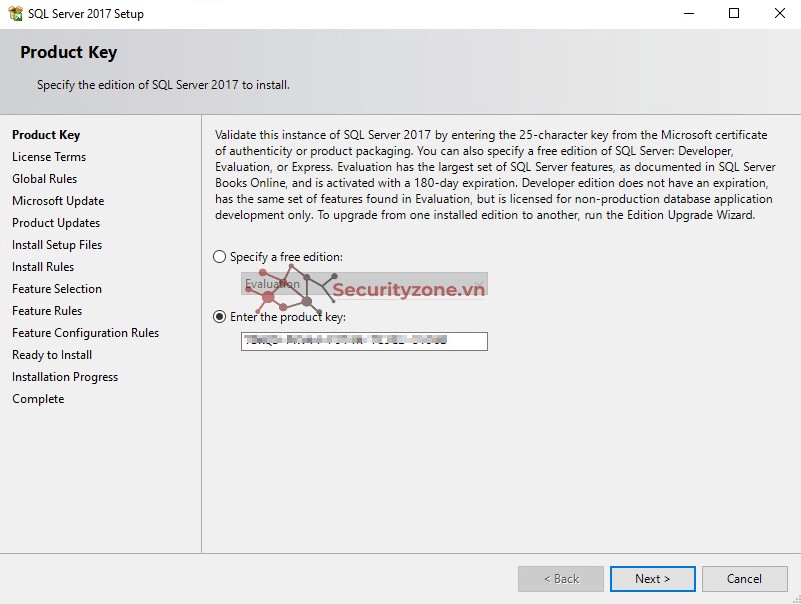
Đánh dấu check vào I accept the license terms → nhấn Next.
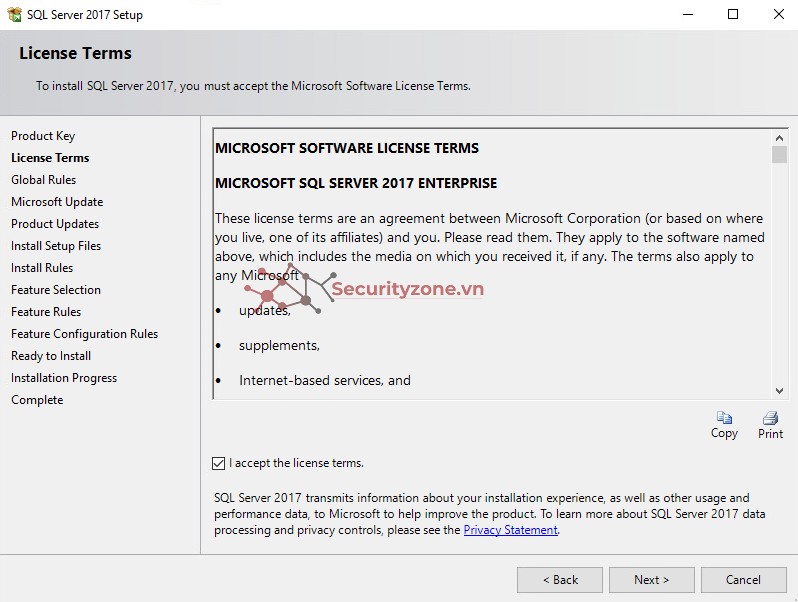
Đánh dấu check vào Use Microsoft Update to check for updates (recommended) để cài đặt các bản vá lỗi và cập nhật từ Windows Update → nhấn Next.
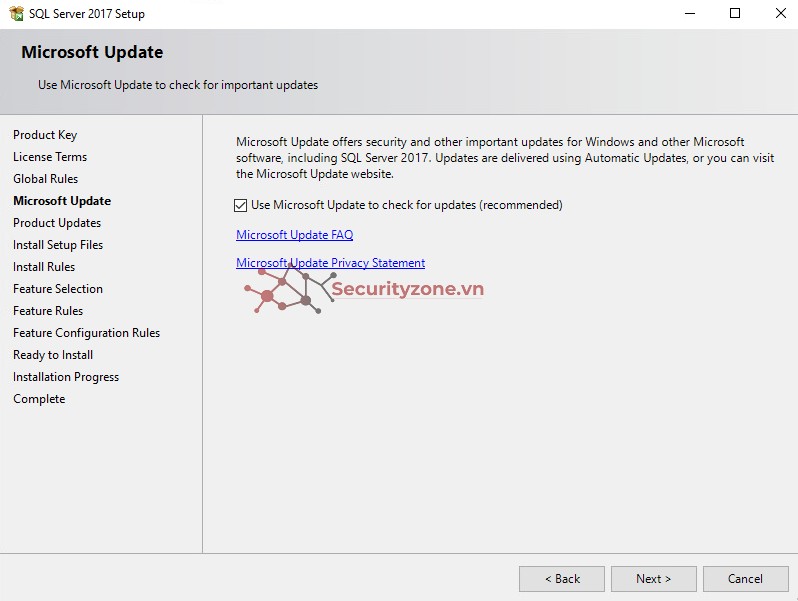
Nhấn Next.
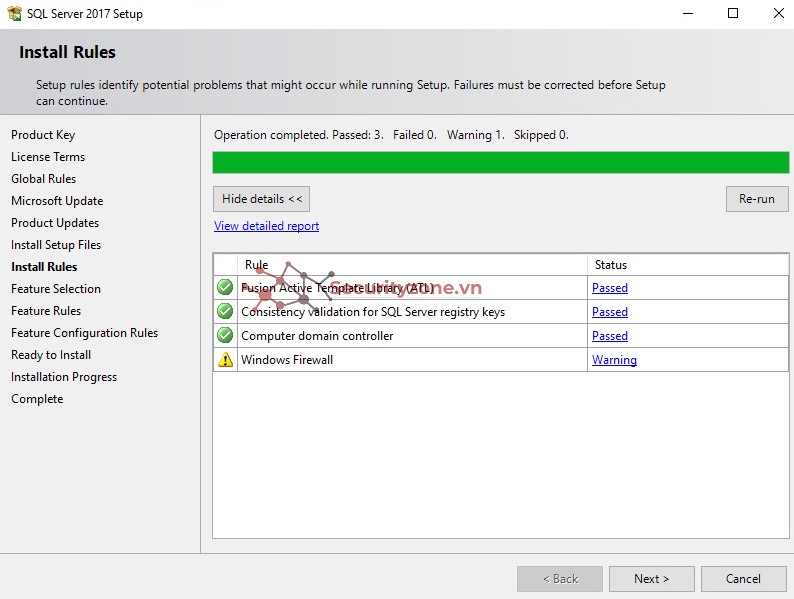
Tại menu Feature Selection, tick chọn Database Engine Services, Data Quality Service, (Tùy chọn) Analysis Service, nhấn Next
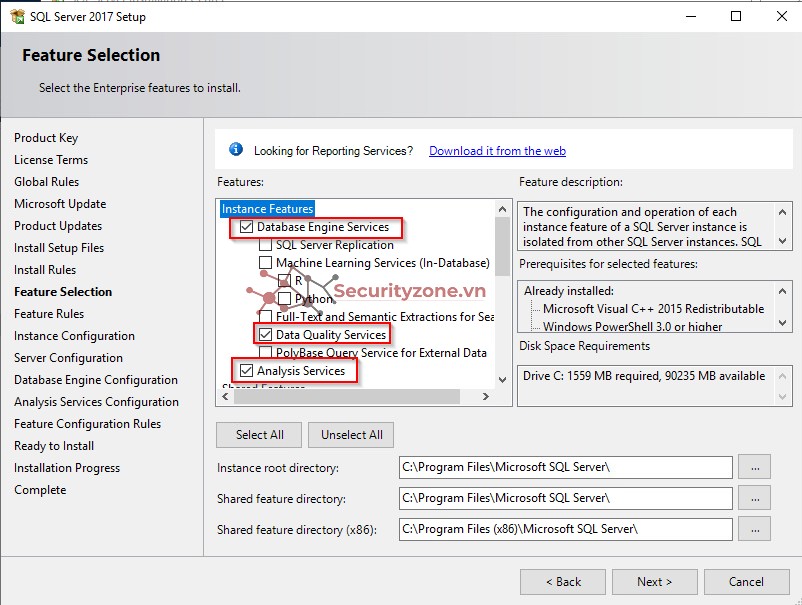
Chọn Default Instance, nhấn Next
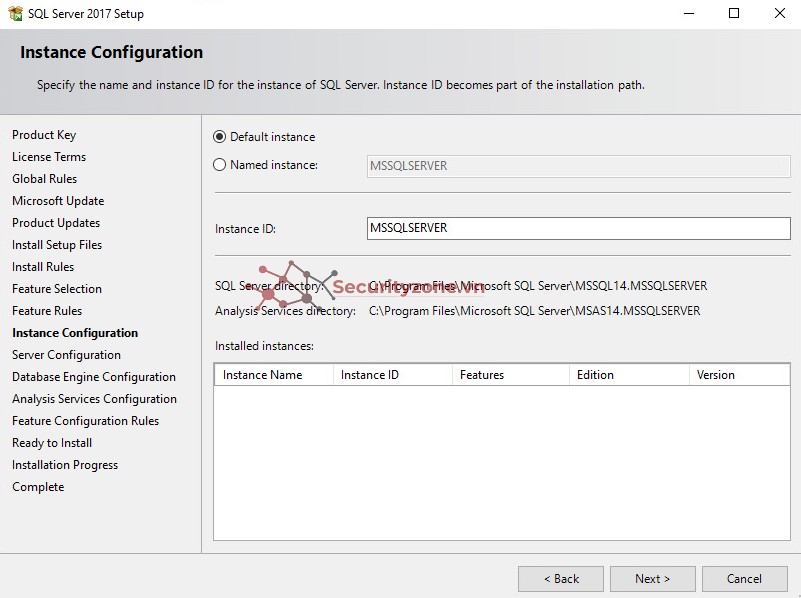
Trong phần Server Configuration, chỉ định user được sử dụng để quản lý (start/restart/stop/disable/…) các services của MSSQL → nhấn Next
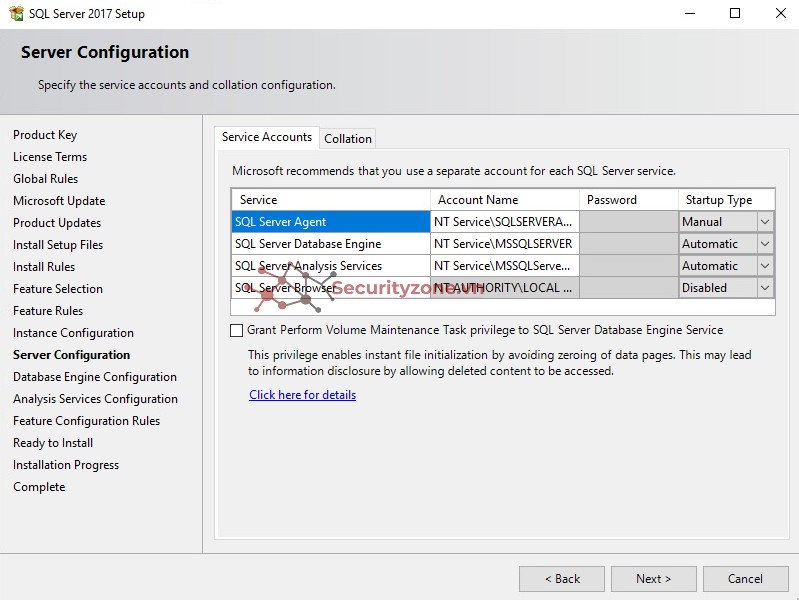
Chọn Windows authentication mode để chứng thực cho SQL Server bằng user của Windows và AD (nếu SQL Server có gia nhập domain) → Chỉ định các user quản trị Database trong mục Specify SQL Server Administrator.
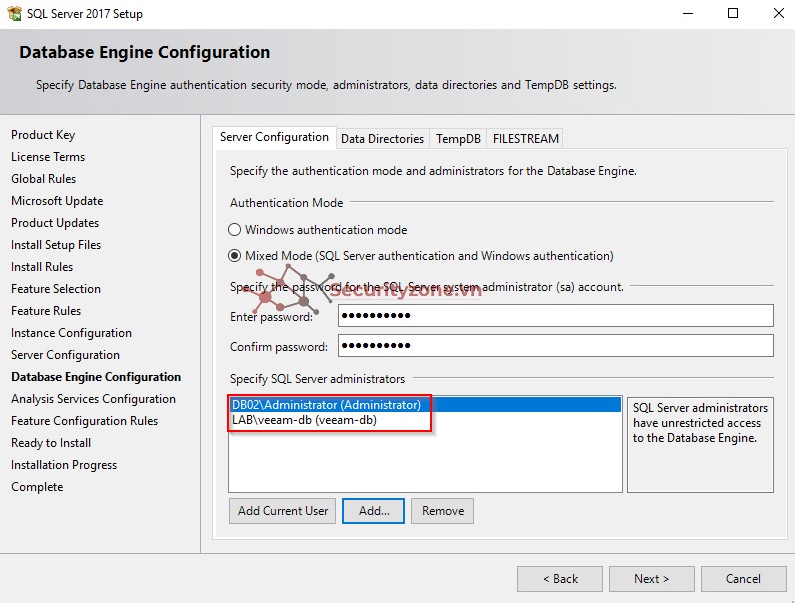
Trong tab Data Directories , chọn vị trí của tệp data, backup và log. Nên để chúng trong các ổ đĩa riêng biệt để cải thiện hiệu suất và tăng cường bảo mật cho việc khắc phục thảm họa.
(Data:Raid 1+0; Backup: Raid 5; Log: Raid 1+0)
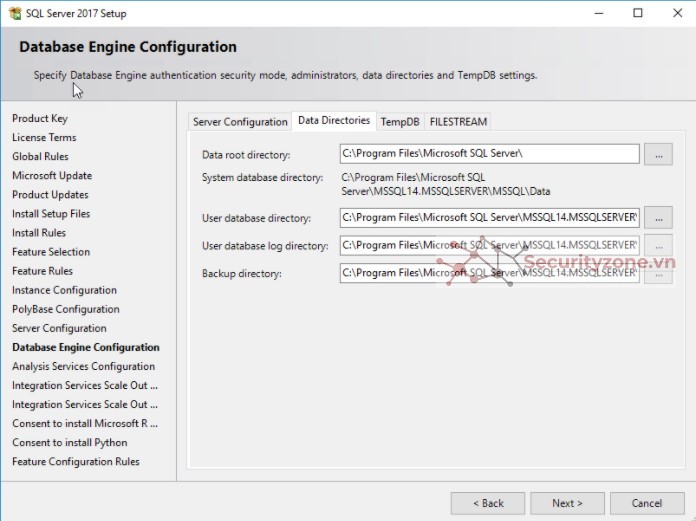
Tab TempDB được sử dụng để cấu hình cơ sở dữ liệu TempDB. Đây là một bảng hệ thống dùng để lưu trữ dữ liệu tạm thời. Nên để ổ đĩa lưu trữ TempDB để RAID 1, 1 + 0 hoặc 5 để ngăn chặn lỗi đĩa đơn làm tắt SQL Server.
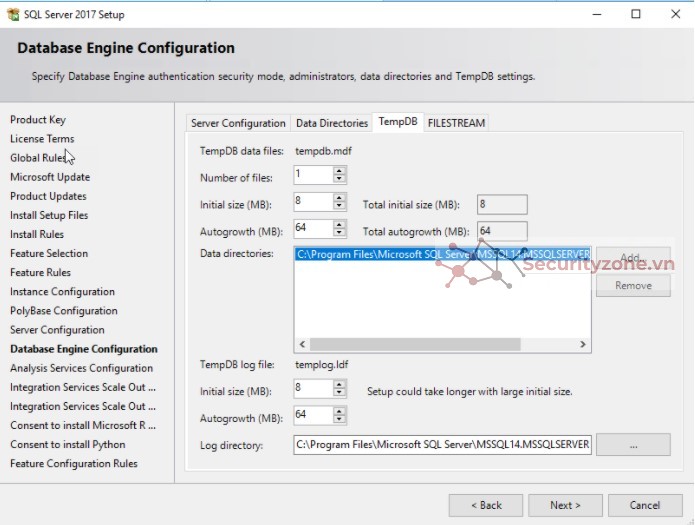
(Tùy chọn) Chọn thẻ Data Directories để chỉ định vị trí lưu Data , Log, Temp và file Backup của Analysis service→ nhấn Next.
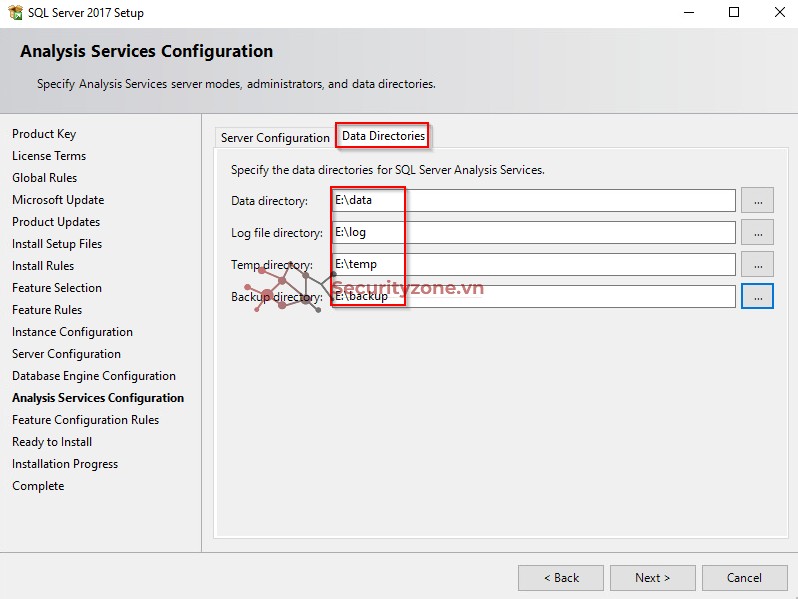
Sau đó, trang sumary hiện ra, kiểm tra để đảm bảo rằng tất cả đều theo thứ tự và chuyển đến đúng thư mục theo kế hoạch. Sau đó nhấn Install
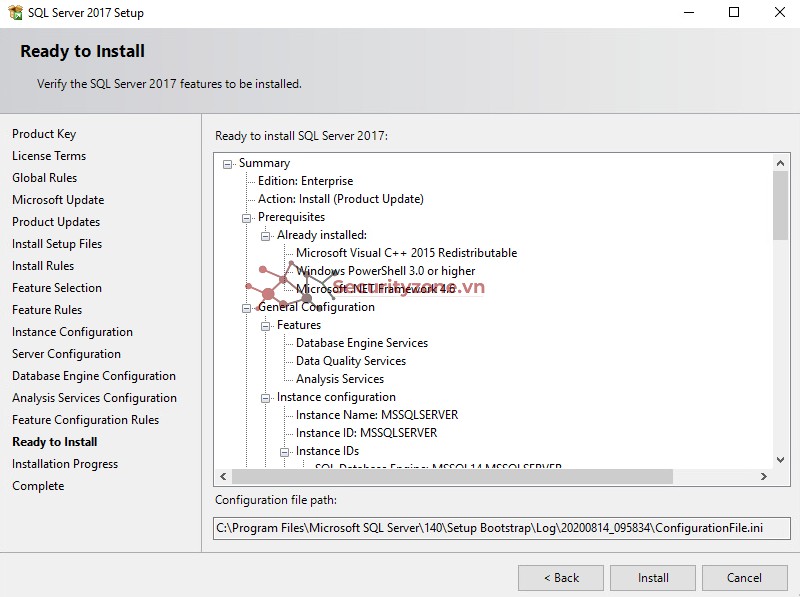
Nhấn Close để hoàn tất.
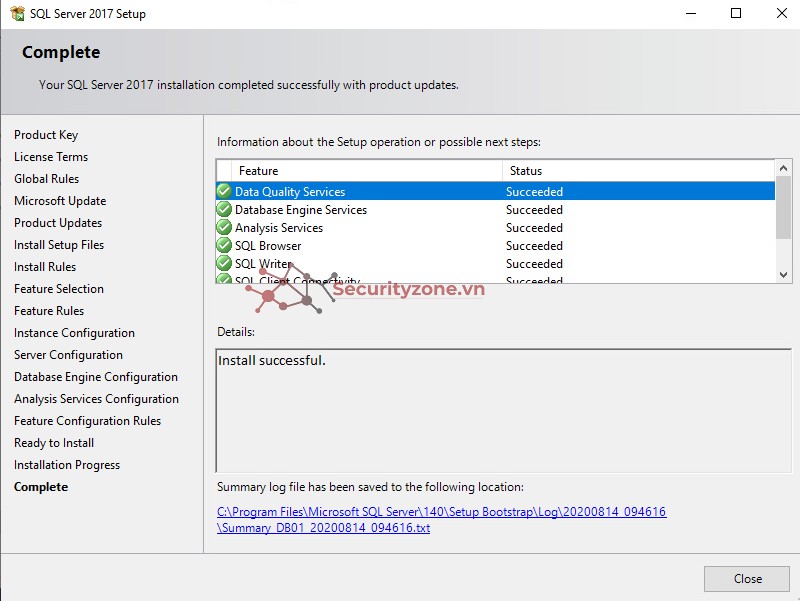
Cài đặt SQL Server Management Studio: Mở file cài đặt, nhấn Install
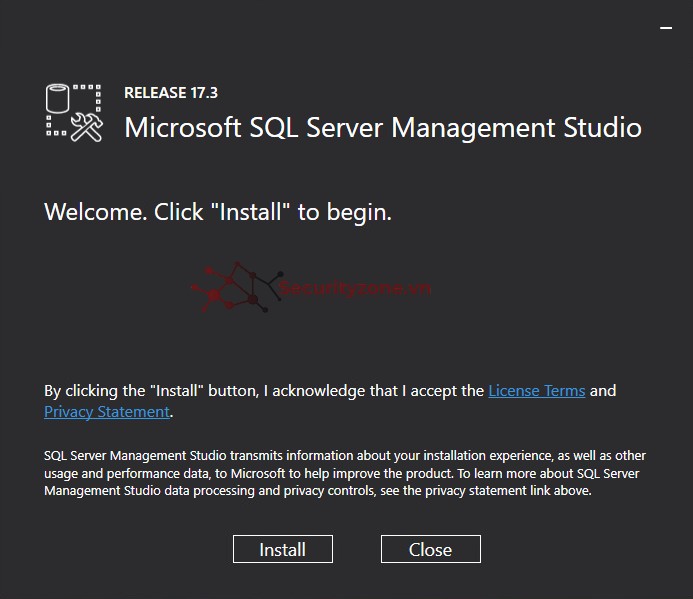
Enabling AlwaysOn Availability groups on SQL
Đăng nhập bằng user veeamdb. Tại Start, điều hướng đến thư mục Program để cài đặt SQL và chọn SQL Server Configuration Manager
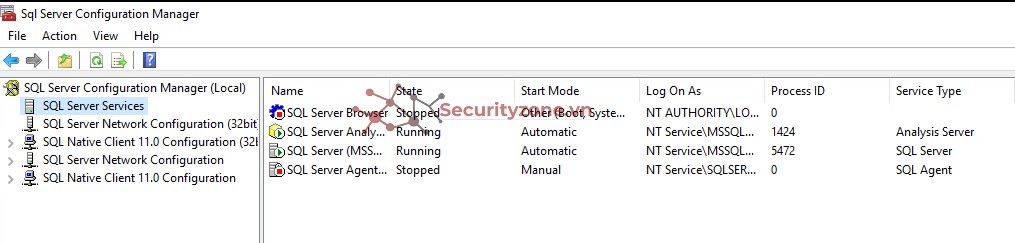
Trong SQL Server Configuration Manager-> trỏ phải lên SQL Server (MSSQLSERVER)-> chọn Properties
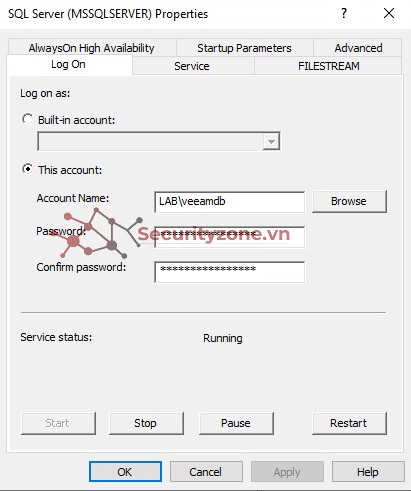
Trong thẻ AlwaysOn High Availability, check vào ô Enable AlwaysOn Availability Groups -> Nhấn OK

Làm tương tự với các service còn lại và restat chúng

Mở Microsoft SQL Server Management Studio, kết nối tới 2 node của cluster. Trên DB01 tạo database
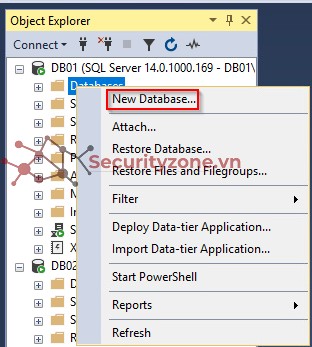
Đặt tên Database là VeeamBackup, click OK
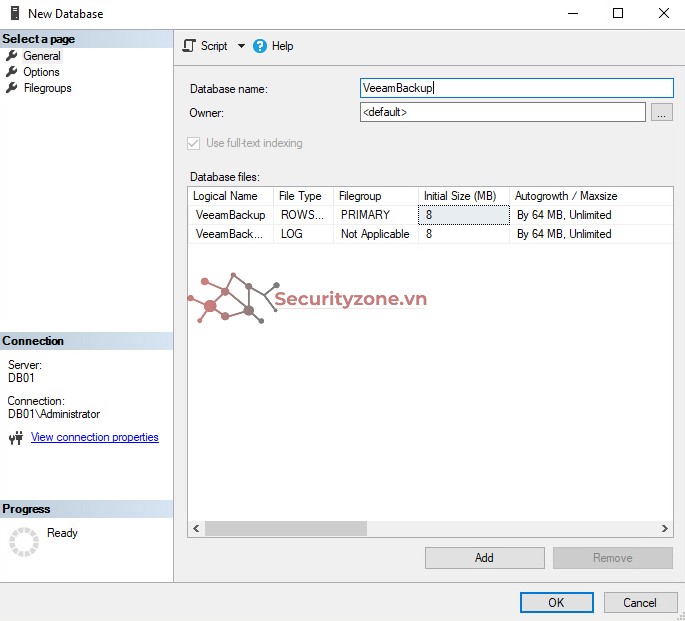
Để tạo availability group database phải được thực hiện Full Backup trước đó. Để thực hiện Full Backup cho database trỏ phải lên Database chọn Back Up… trong mục Tasks.
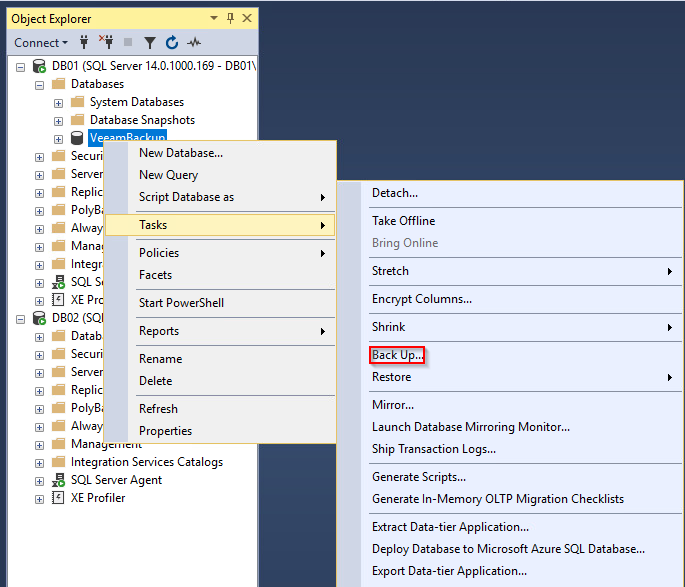
Trong cửa sổ Backup Up Database, chọn Full tại trường Backup type rồi nhấn OK.
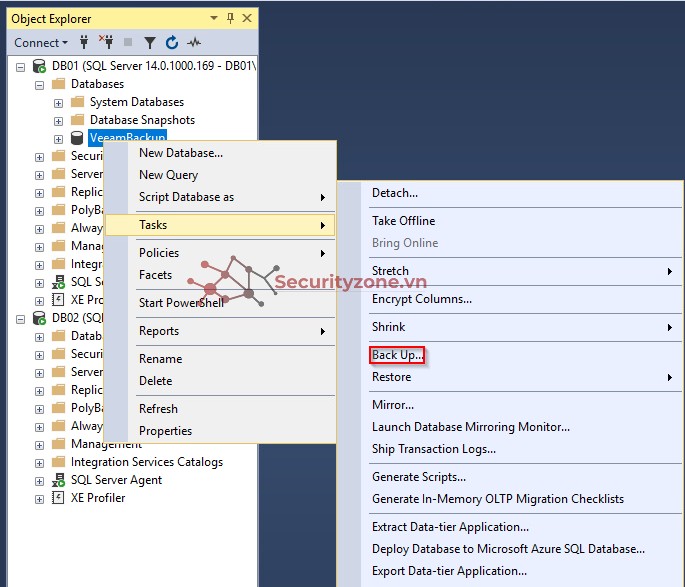
Bấm chuột phải vào Always On High Availability -> New Availability Group Wizard…
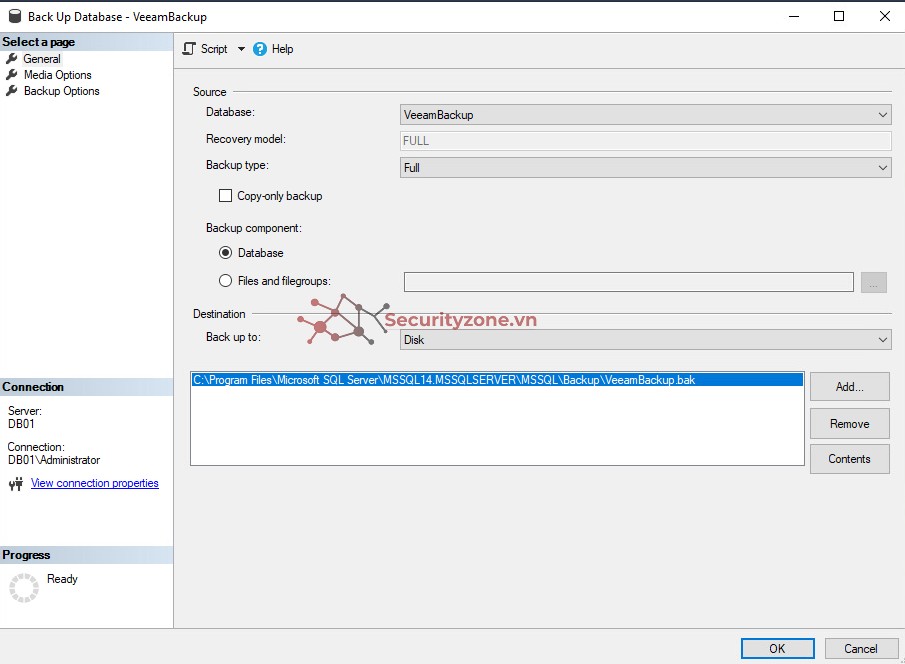
Click Next
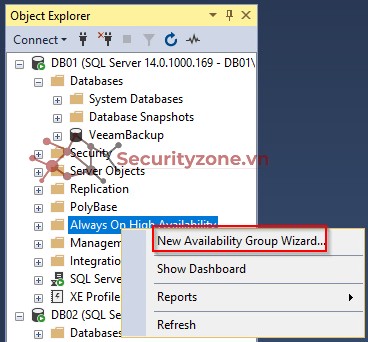
Đặt tên cho group là AG-VEEAM
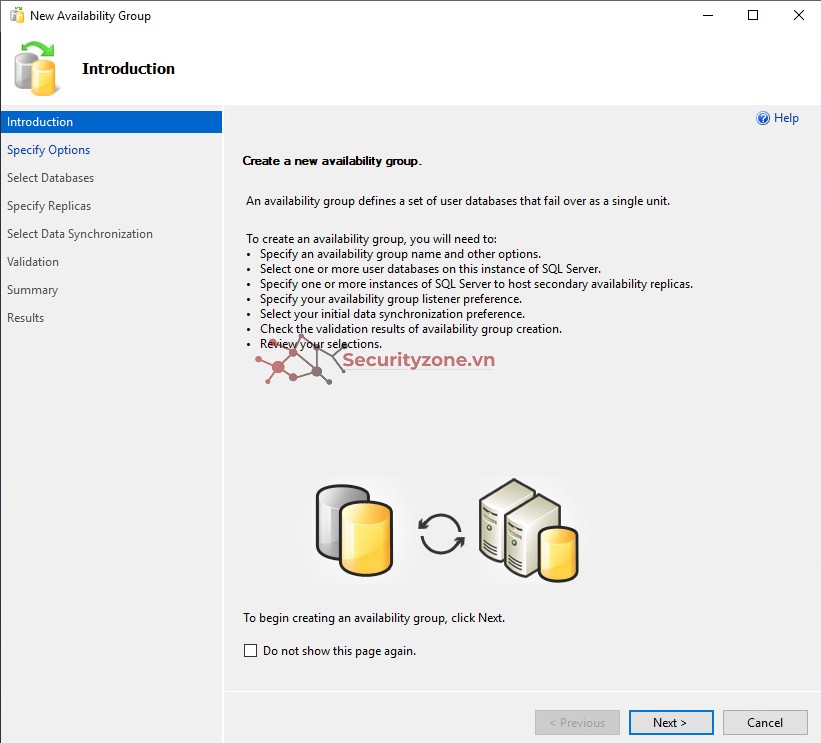
Trang tiếp theo là chọn database
Ở trang tiếp theo (Specify Replicas), chỉ định các node khác vào nhóm và định cấu hình để chuyển đổi dự phòng, chọn Add Replica… và connect tới node DB02
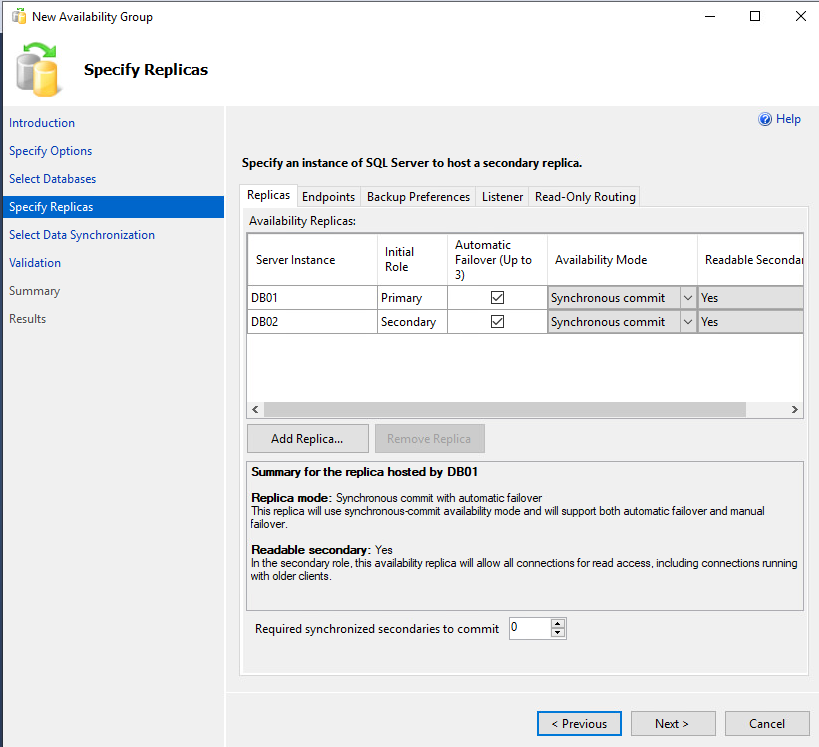
Để đồng bộ hóa dữ liệu, cần một vị trí lưu dữ liệu có thể được hoán đổi khi đồng bộ hóa xảy ra, chọn Full database and log backup và dẫn đến thư mục sqlaoag\veeamdb đã share trên AD
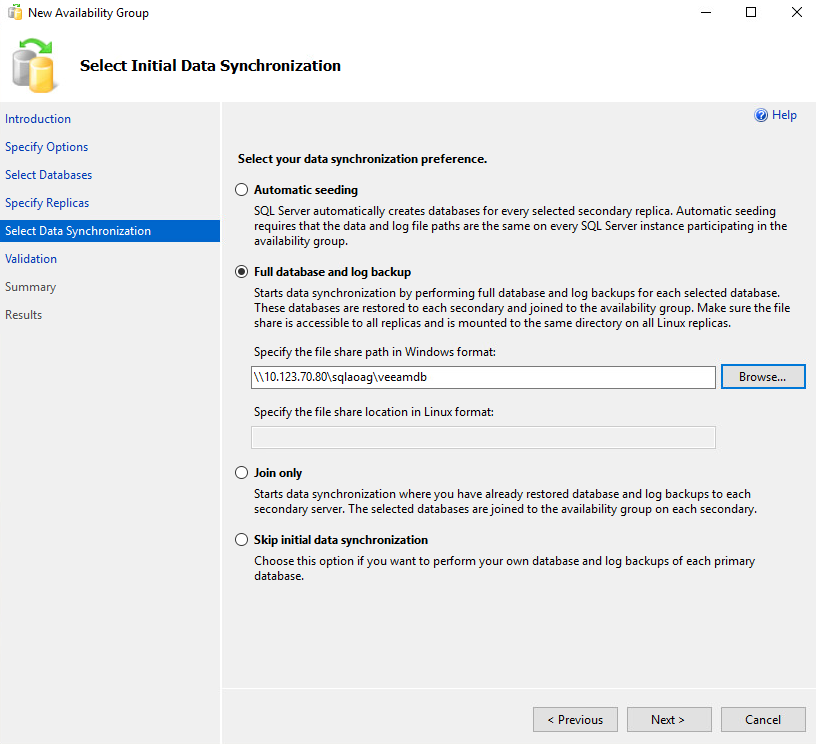
Ở trang Validation, nó sẽ tự động xác nhận và xuất ra lỗi nếu có, click Next
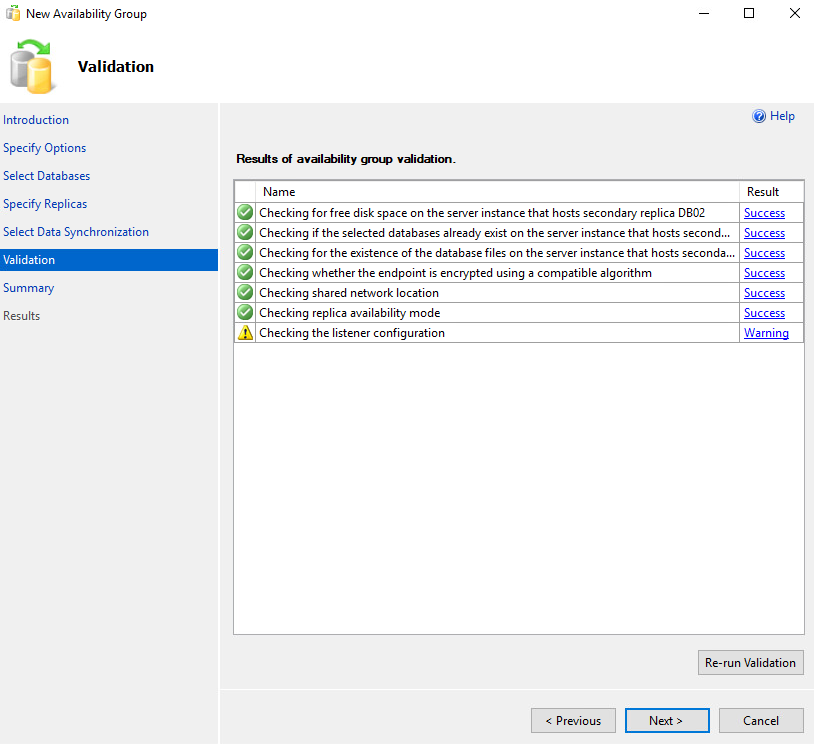
Sau đó ở trang Sumary, xem lại tất cả cấu hình và nhấn Finish để bắt đầu tạo Availability group
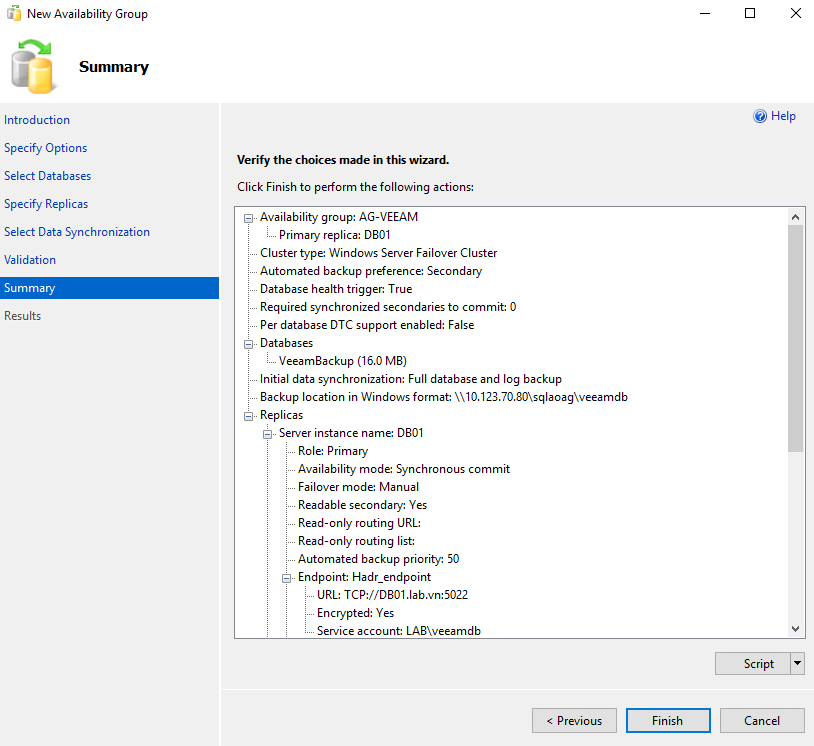
Quá trình này rất dễ thực hiện và chỉ mất chưa đến một phút để thực hiện, có thể xem tiến trình hoạt động cho đến khi kết thúc và đưa ra màn hình cuối cùng sau đó nhấn Close.
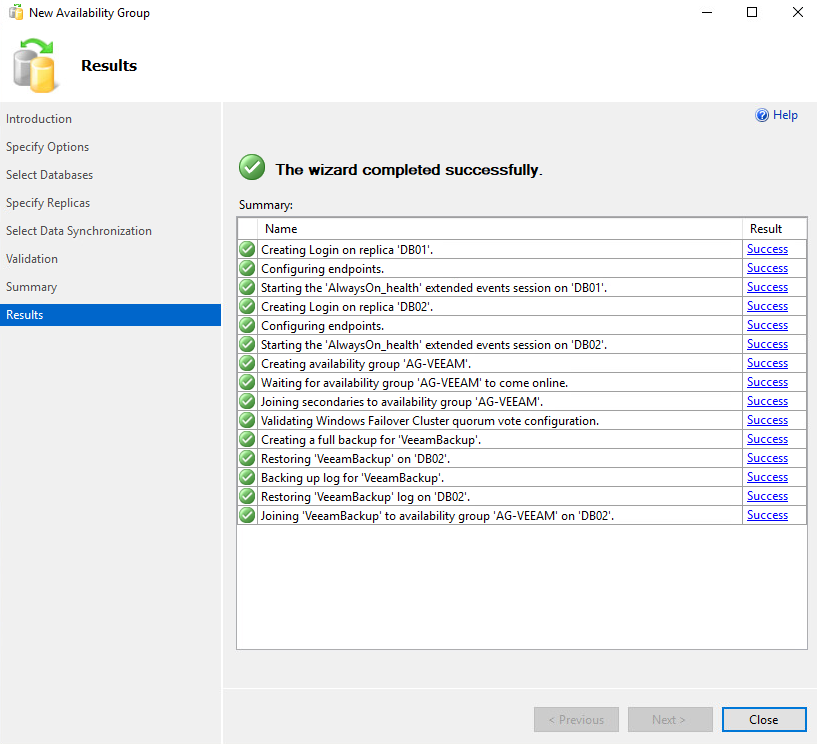
Nhấn chuột phải vào Availability Group ->AG-VEEAM và chọn show dashboard, sẽ hiện ra 1 dashboard về trạng thái của nhóm
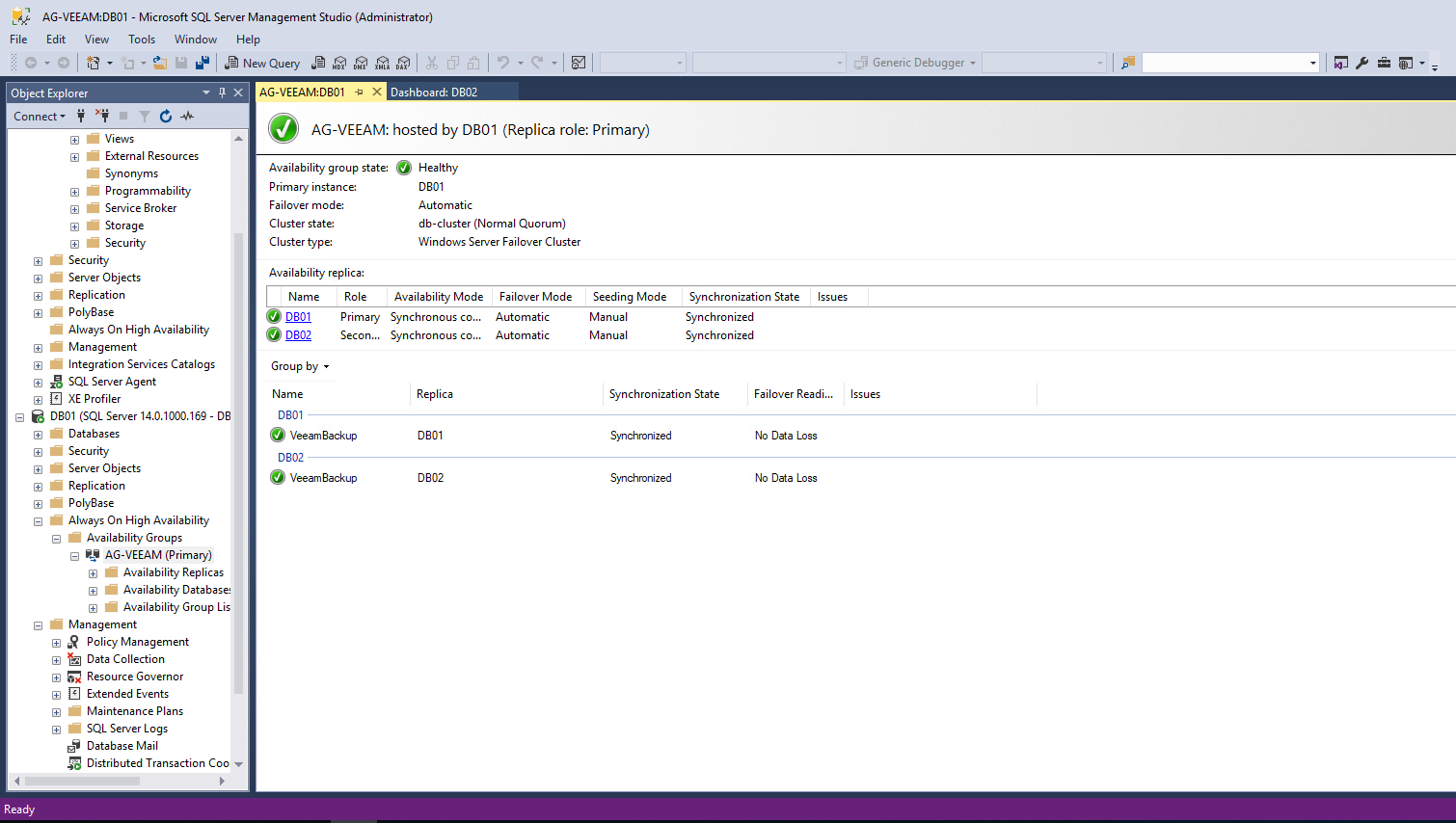
Để tạo Availability group listener, click phải vào availability group vừa tạo -> Add listener
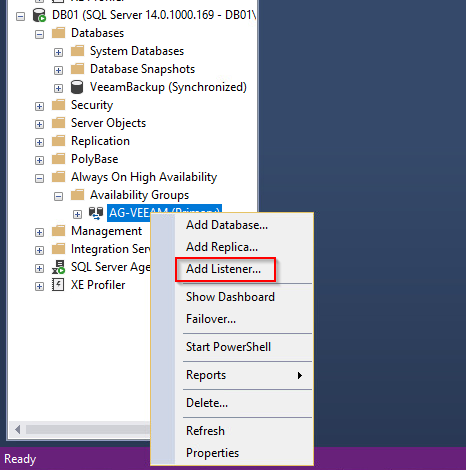
Đặt tên cho Listener trong trường Listener DNS Name, chỉ định port để kết nối trong trường Port, chọn Static IP trong trường Network Mode rồi nhấn Add để gán IP cố định cho Listener.
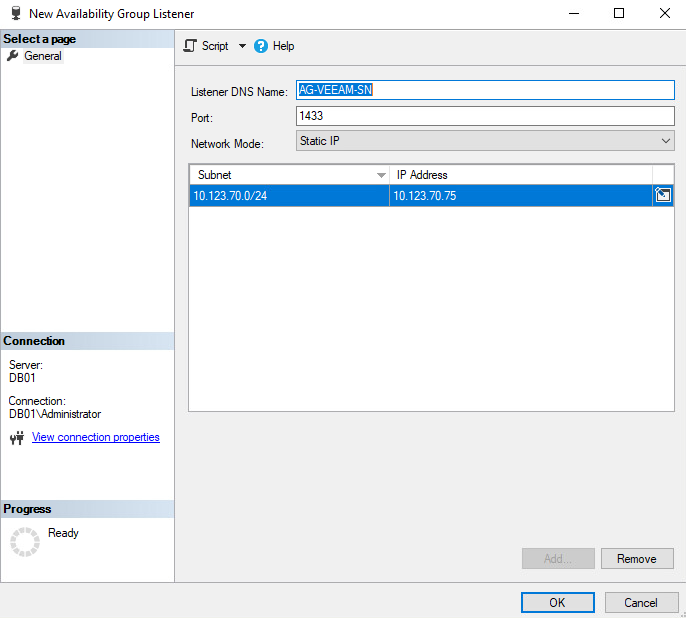
-- HẾT PHẦN 2--
Attachments
-
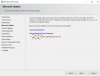 18.jpg67.5 KB · Views: 0
18.jpg67.5 KB · Views: 0 -
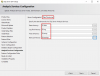 25.png47 KB · Views: 0
25.png47 KB · Views: 0 -
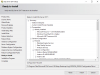 26.png51.7 KB · Views: 0
26.png51.7 KB · Views: 0 -
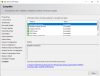 27.png50.3 KB · Views: 0
27.png50.3 KB · Views: 0 -
 27.png50.3 KB · Views: 0
27.png50.3 KB · Views: 0 -
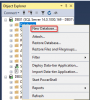 5.png17.7 KB · Views: 0
5.png17.7 KB · Views: 0 -
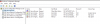 1.png24.1 KB · Views: 0
1.png24.1 KB · Views: 0 -
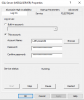 2.png21 KB · Views: 0
2.png21 KB · Views: 0 -
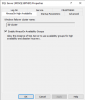 3.png20 KB · Views: 0
3.png20 KB · Views: 0 -
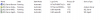 4.png10.2 KB · Views: 0
4.png10.2 KB · Views: 0 -
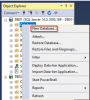 5.png17.7 KB · Views: 0
5.png17.7 KB · Views: 0 -
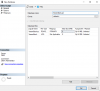 6.png35.4 KB · Views: 0
6.png35.4 KB · Views: 0 -
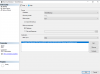 8.png37.8 KB · Views: 0
8.png37.8 KB · Views: 0 -
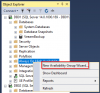 9.png19.6 KB · Views: 0
9.png19.6 KB · Views: 0 -
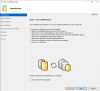 10.png86.4 KB · Views: 0
10.png86.4 KB · Views: 0 -
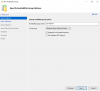 11.png36.3 KB · Views: 0
11.png36.3 KB · Views: 0 -
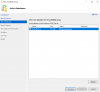 12.png39.4 KB · Views: 0
12.png39.4 KB · Views: 0 -
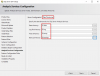 25.png47 KB · Views: 0
25.png47 KB · Views: 0 -
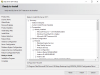 26.png51.7 KB · Views: 0
26.png51.7 KB · Views: 0 -
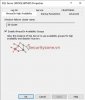 49.jpg36.6 KB · Views: 0
49.jpg36.6 KB · Views: 0 -
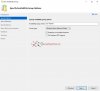 11.jpg51.6 KB · Views: 0
11.jpg51.6 KB · Views: 0
Last edited: